Xem mục lục
Xem lịch
Hướng dẫn sử dụng Xem lịch
Đây là tính năng trên ứng dụng KiotViet Salon ![]() giúp người dùng theo dõi lịch sử sử dụng dịch vụ của khách qua các thao tác: xem danh sách, xem chi tiết, tìm kiếm. Cụ thể như sau:
giúp người dùng theo dõi lịch sử sử dụng dịch vụ của khách qua các thao tác: xem danh sách, xem chi tiết, tìm kiếm. Cụ thể như sau:
- Trên menu tính năng, bạn chạm Xem lịch (1) -> ứng dụng sẽ hiển thị danh sách lịch hẹn (2)
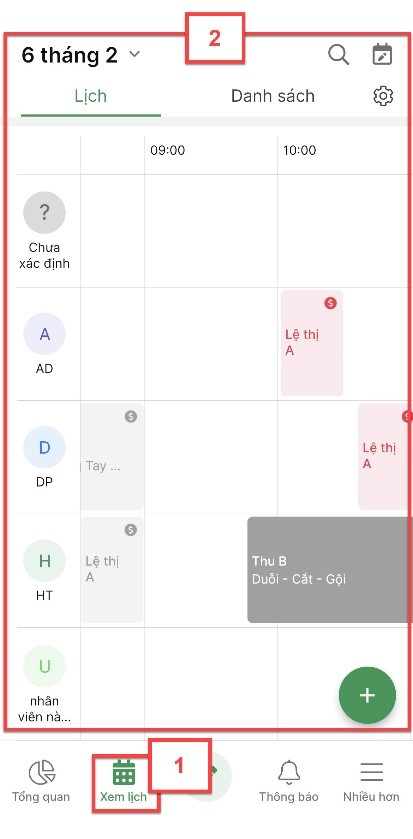
- Ứng dụng hỗ trợ xem lịch theo 2 dạng: Lịch và Danh sách
- Màn hình xem theo Lịch:
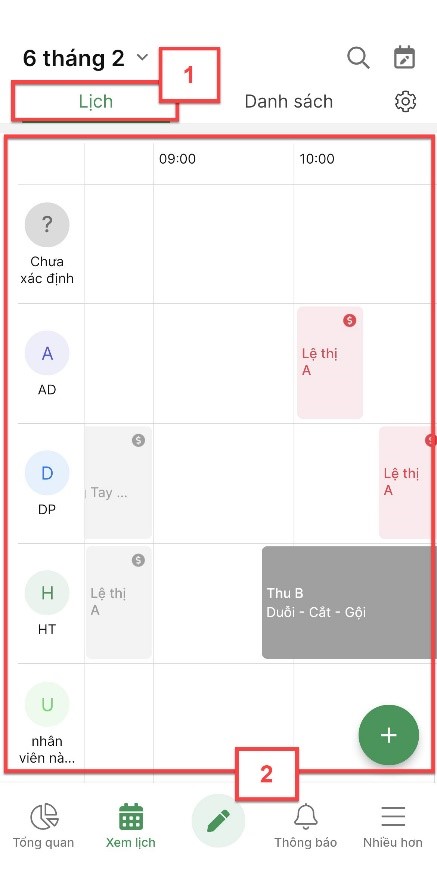
- Màn hình xem theo Danh sách:
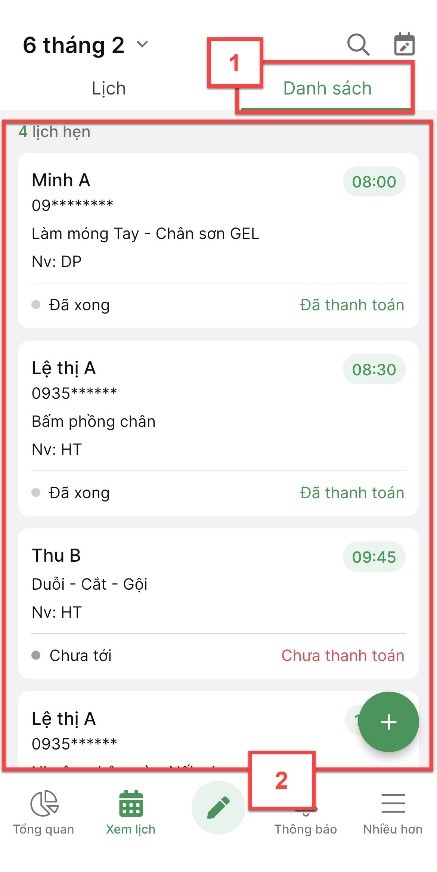
- Trên menu tính năng hoặc màn hình Xem Lịch, ứng dụng hỗ trợ thao tác thêm lịch hẹn.
- Trên menu tính năng, bạn chạm
 chọn Lịch hẹn
chọn Lịch hẹn
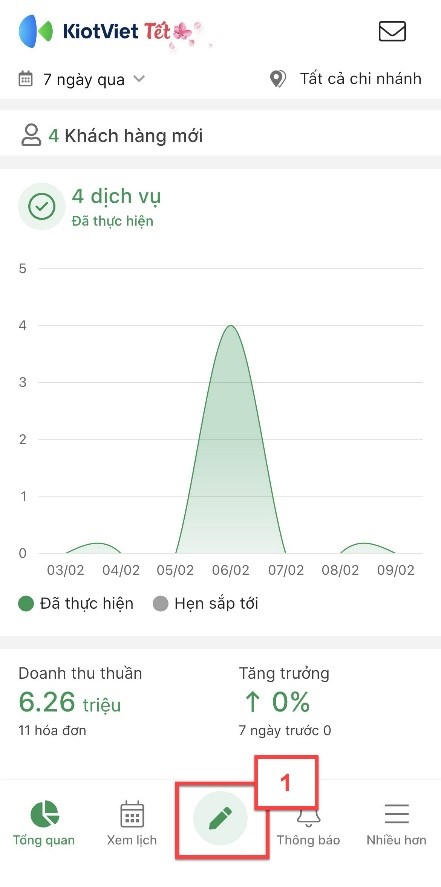
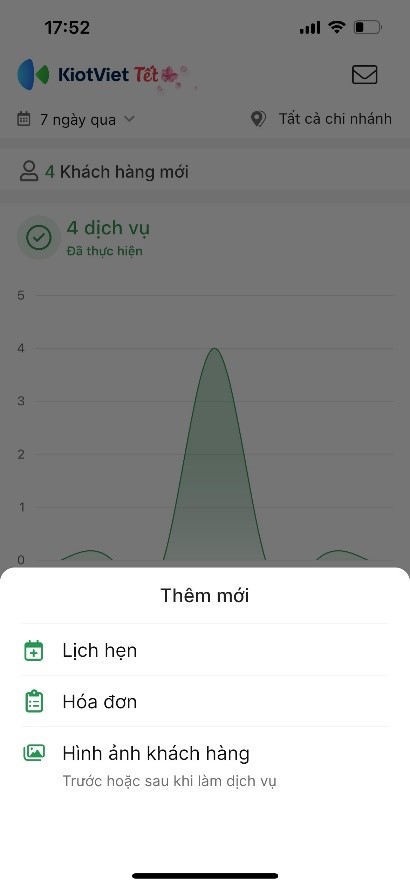
- Trên màn hình danh sách lịch hẹn, bạn chạm
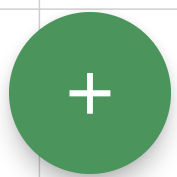 (1) -> chọn Thêm lịch (2)
(1) -> chọn Thêm lịch (2)
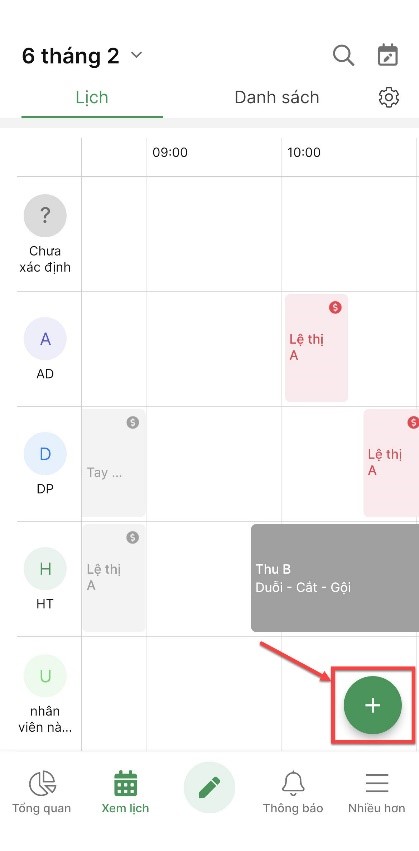
- Ứng dụng mở màn hình Thêm lịch sử dụng (3) với các thông tin mặc định là ngày hiện tại và Khách lẻ.
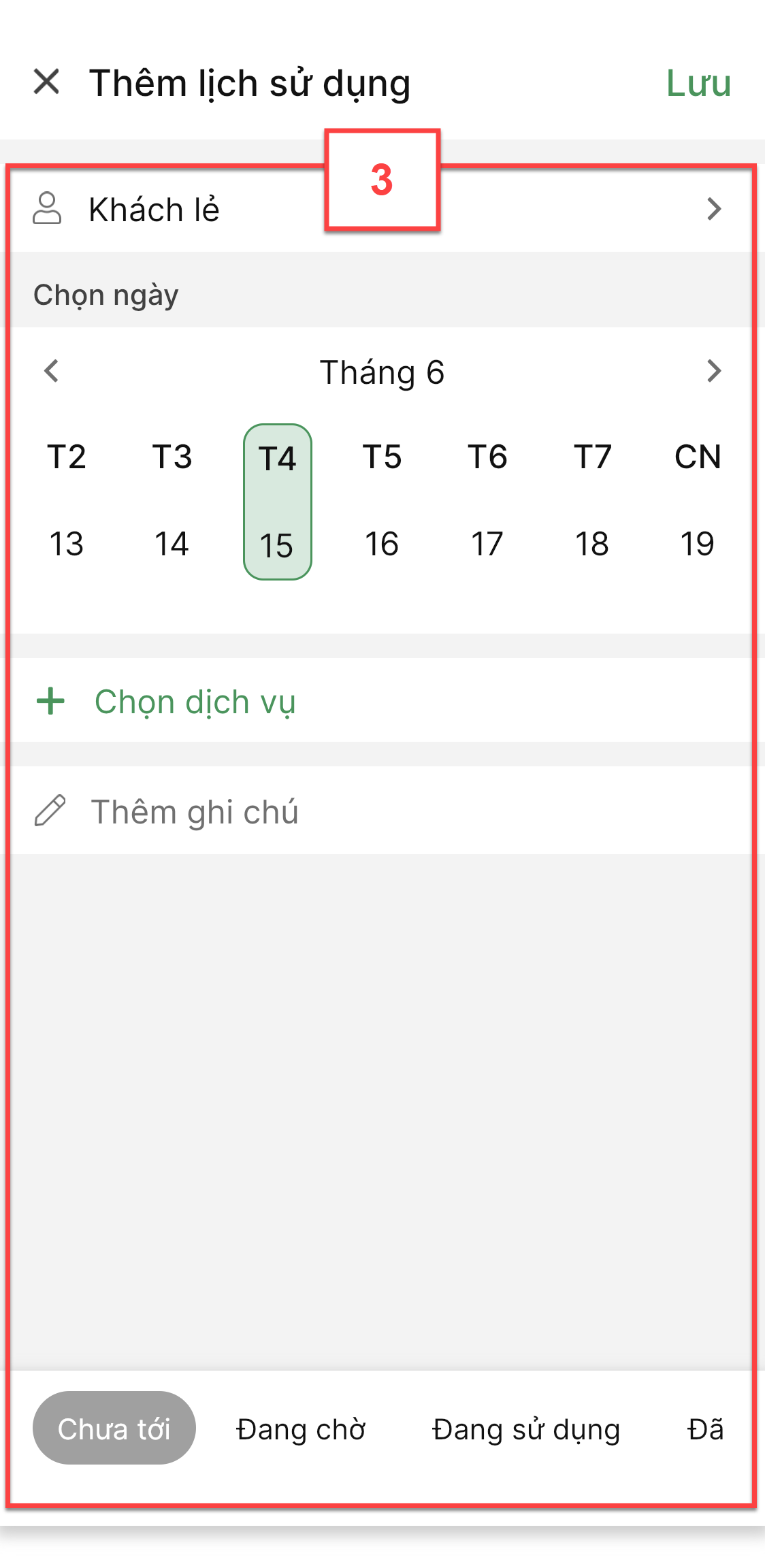
- Nếu cần thay đổi khách hàng, bạn chạm vào khách hàng (1) -> tìm kiếm để chọn khách (2.1) hoặc chạm vào ![]() để thêm khách hàng mới (2.2) -> thêm thông tin khách hàng (3) -> Lưu (4)
để thêm khách hàng mới (2.2) -> thêm thông tin khách hàng (3) -> Lưu (4)
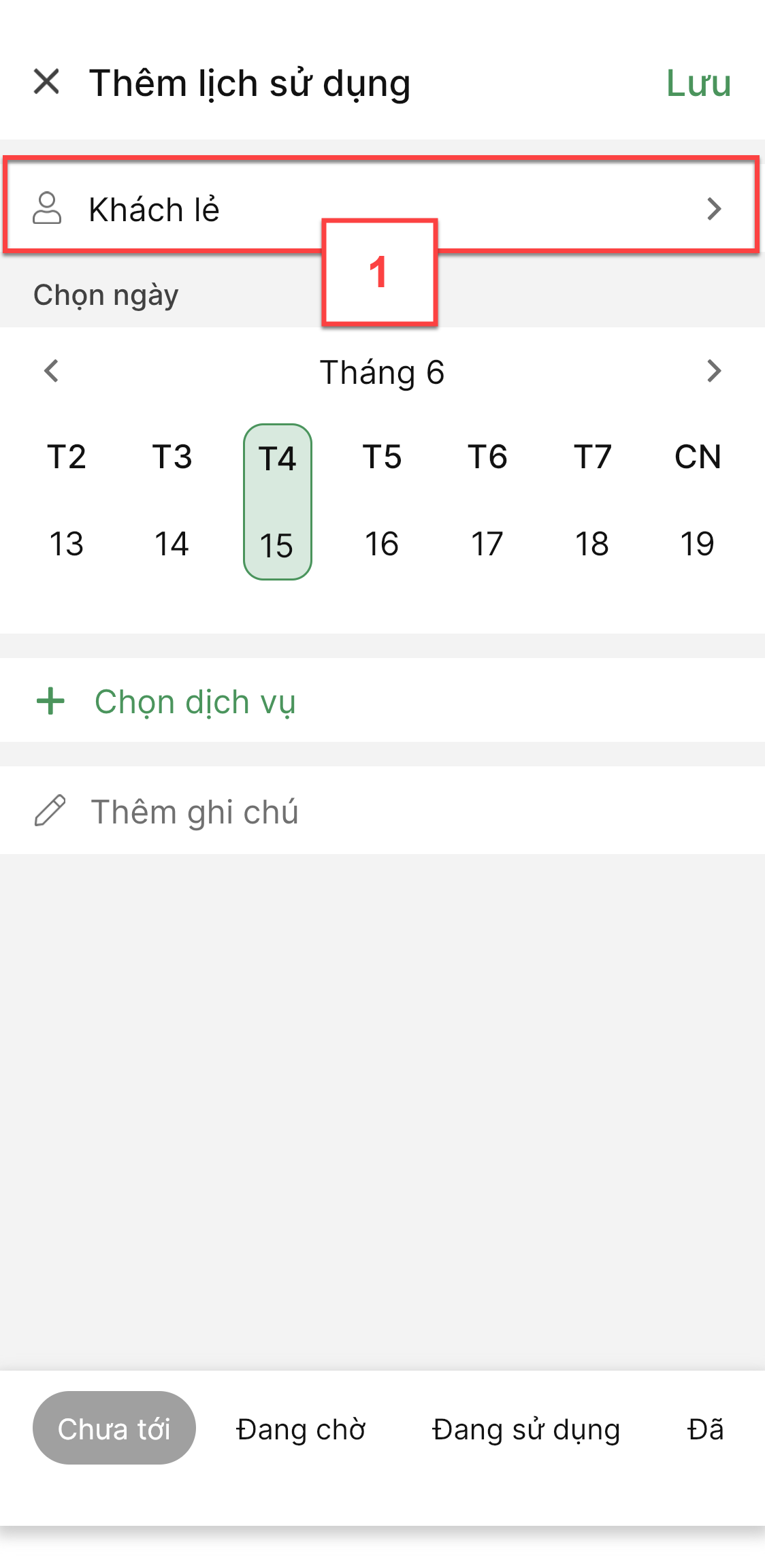
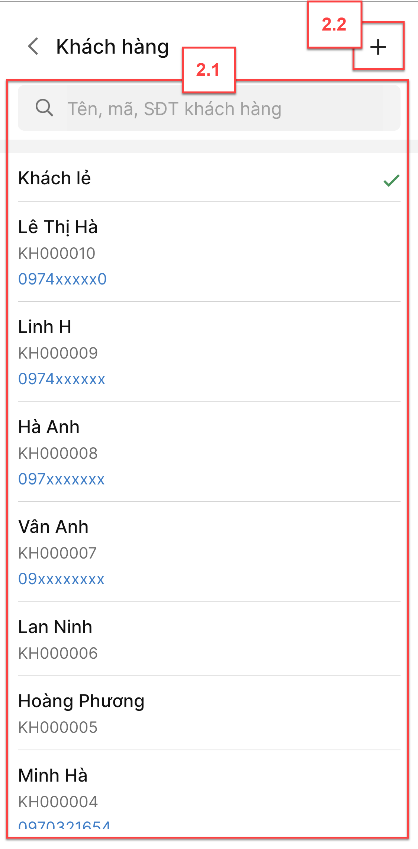
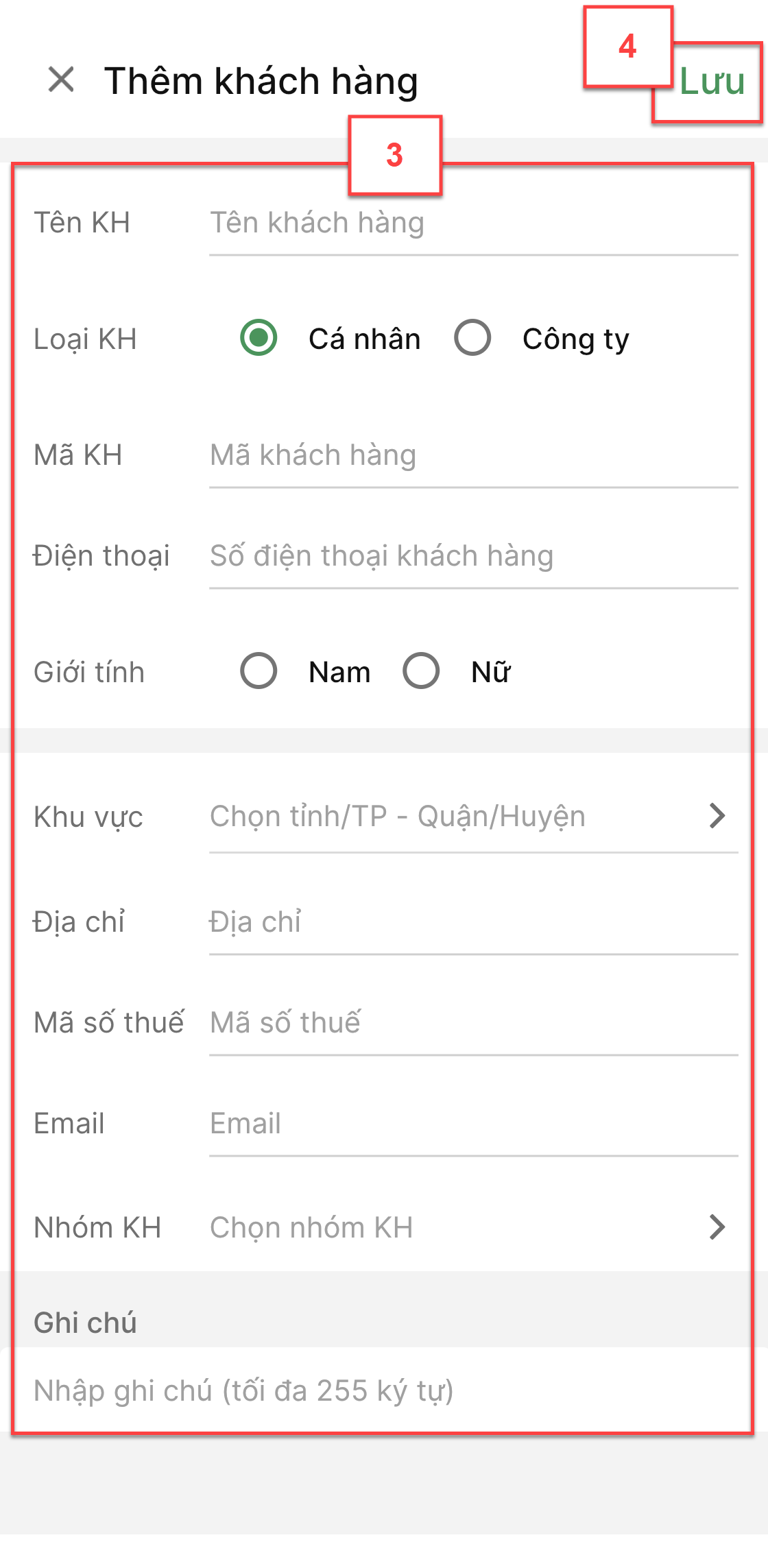
- Với khách hàng đã có thông tin trên hệ thống, bạn chạm vào tên khách (1) để:
- Xem thông tin khách hàng (2): tên, số điện thoại, điểm, công nợ, thẻ tài khoản, gói dịch vụ.
- Xóa khỏi lịch (3): đưa về Khách lẻ.
- Thay đổi khách hàng (4): đổi sang khách hàng khác.
- Sửa thông tin hành chính của khách hàng (5).
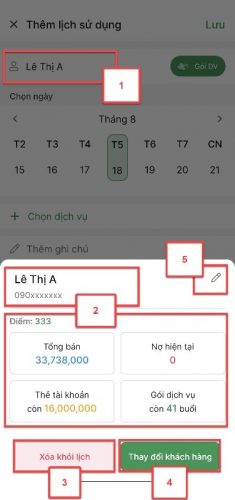
- Sau khi ghi nhận thông tin khách hàng, bạn chạm đưa dịch vụ vào lịch hẹn như sau:
- Nếu khách cần đặt lịch hẹn cho dịch vụ lẻ, bạn chạm Chọn dịch vụ
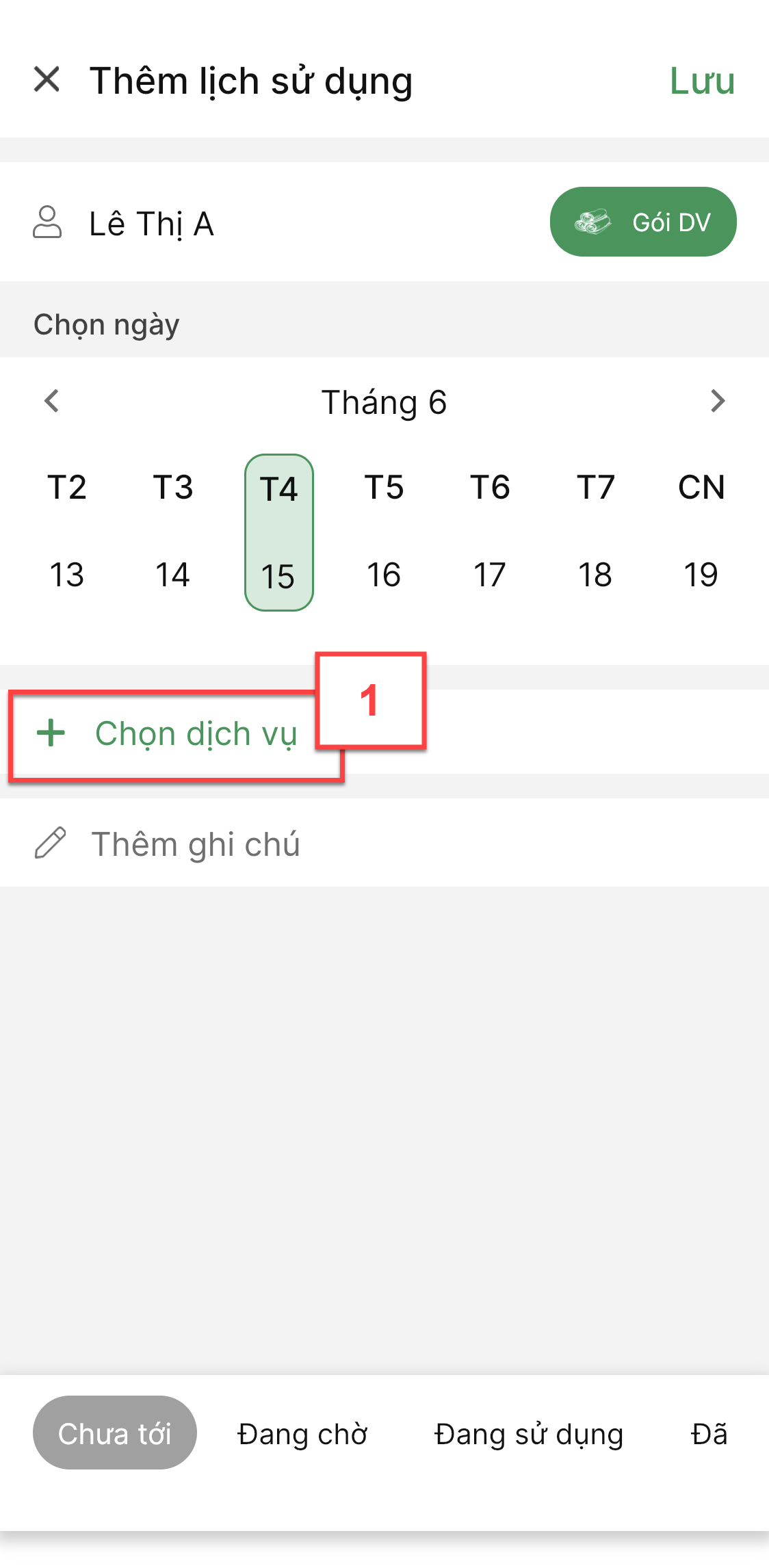
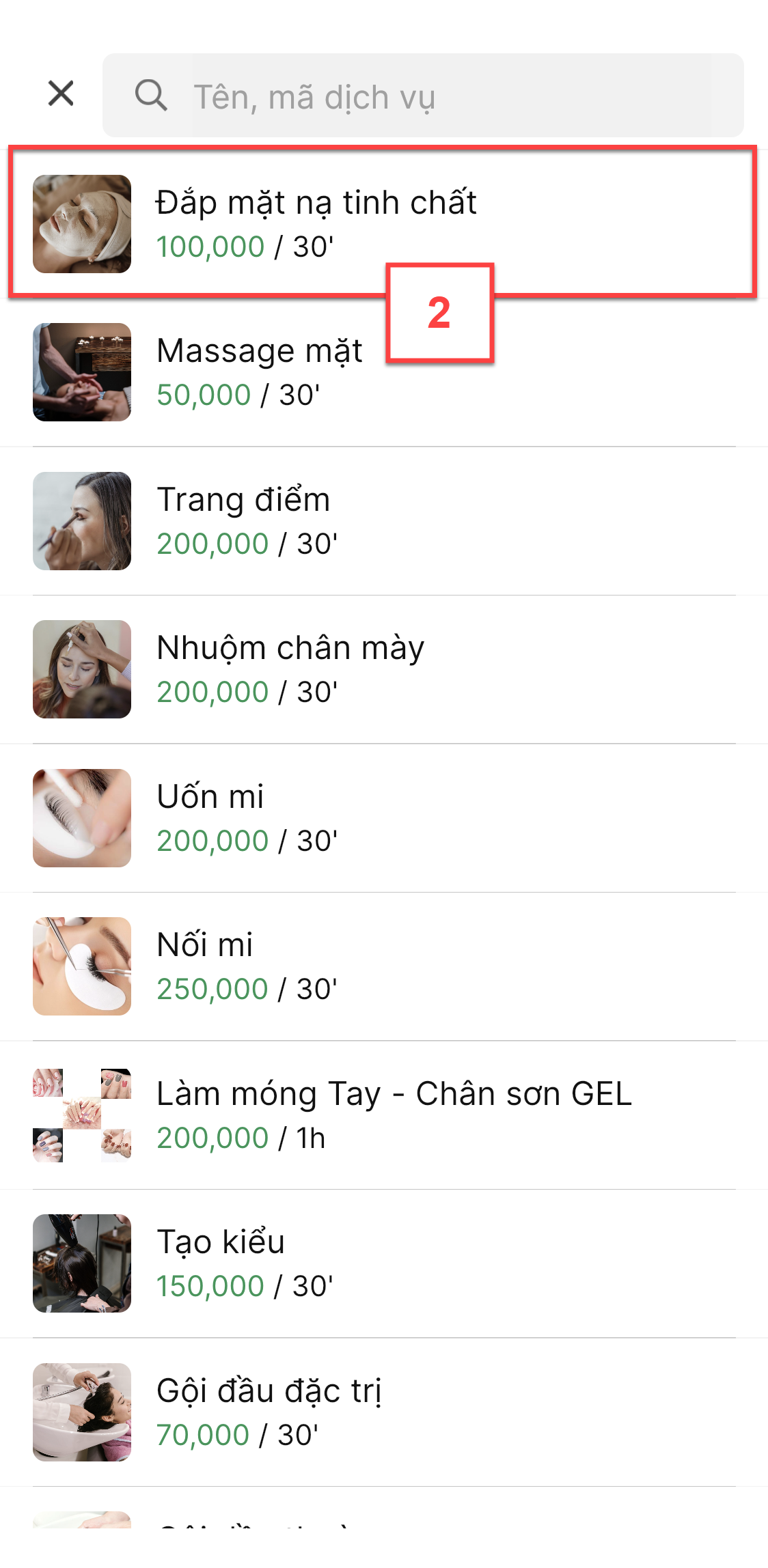
- Với khách hàng đã mua gói -> ứng dụng hiển thị biểu tượng Gói DV (1) trên dòng tên khách hàng. Bạn có thể:
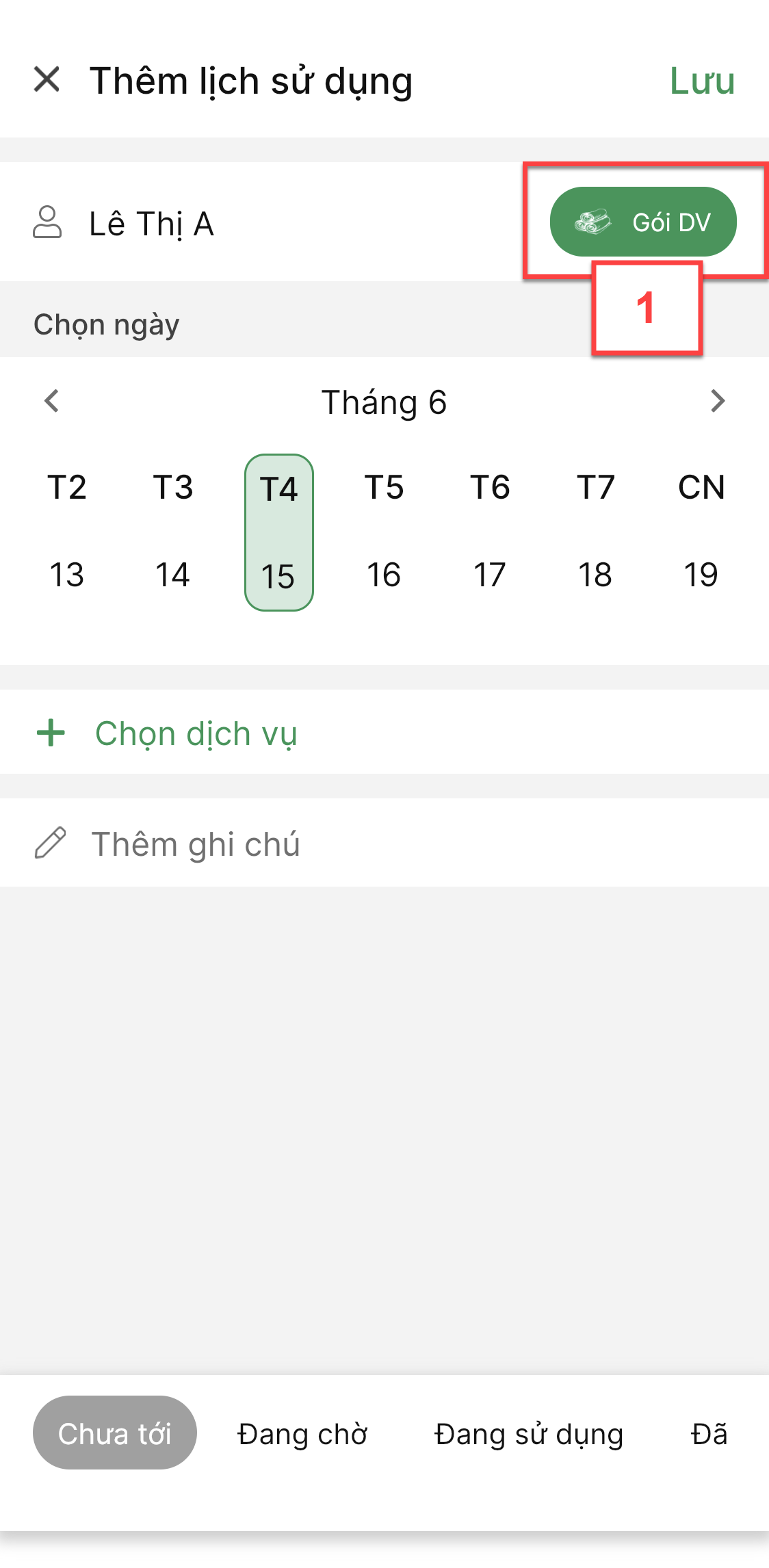
- Xem thông tin các gói dịch vụ (2)
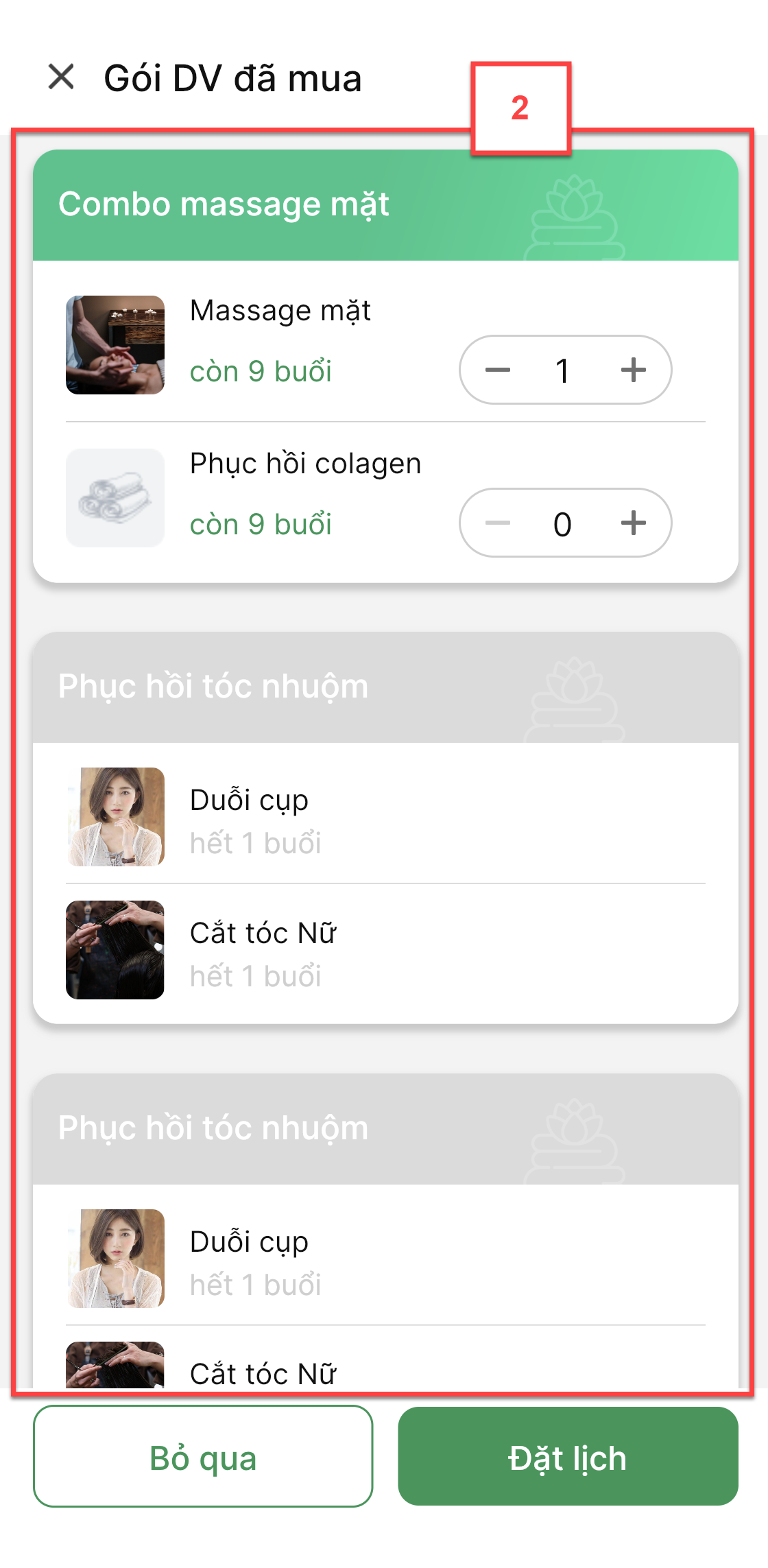
- Với các gói chưa dùng hết dịch vụ -> bạn có thể chọn số lượng dịch vụ (3) -> chọn Đặt lịch (4) -> ứng dụng sẽ tự động trừ tạm số buổi tương ứng trong gói.
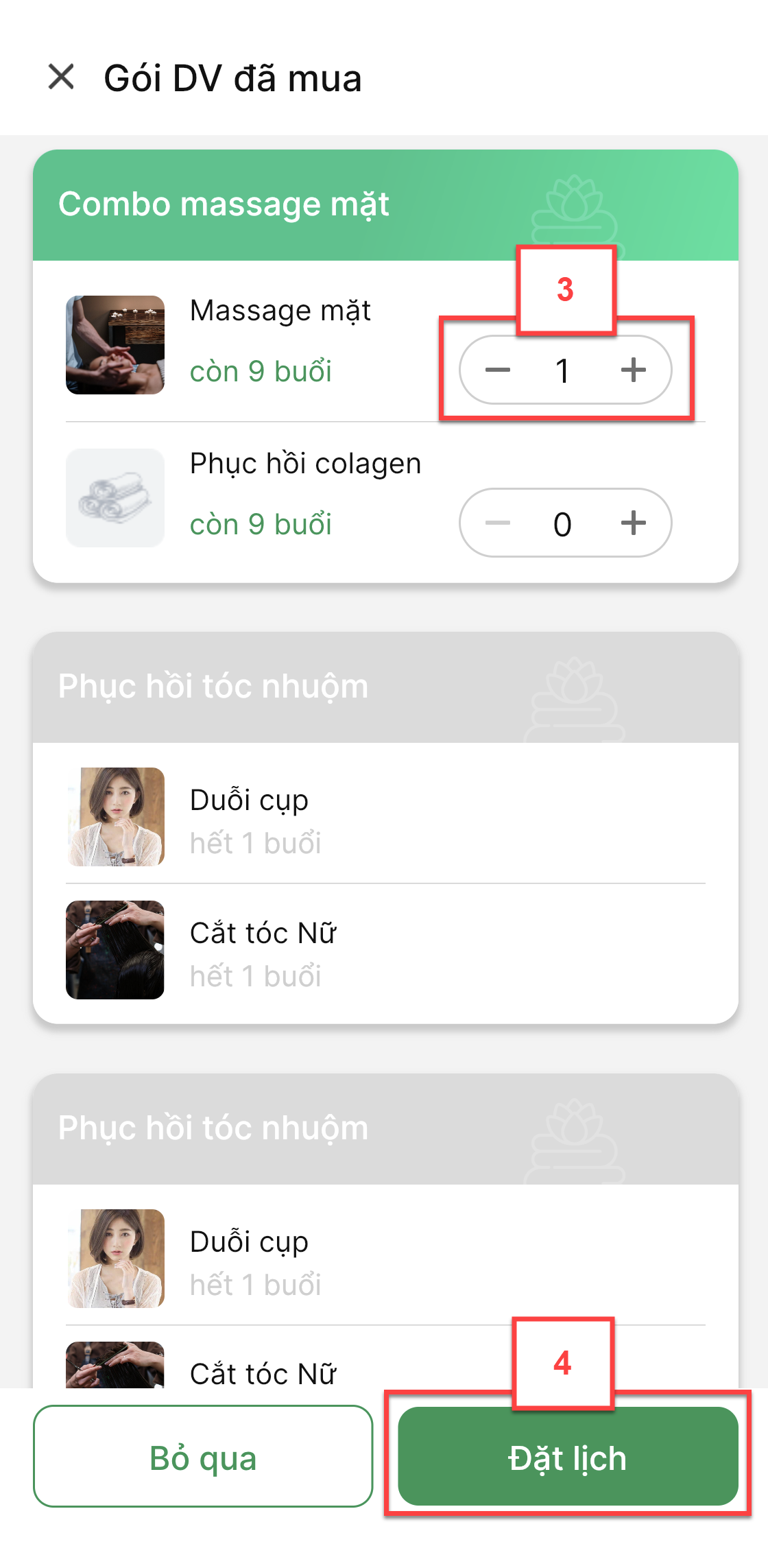
- Bạn chọn vị trí và nhân viên thực hiện dịch vụ tương ứng
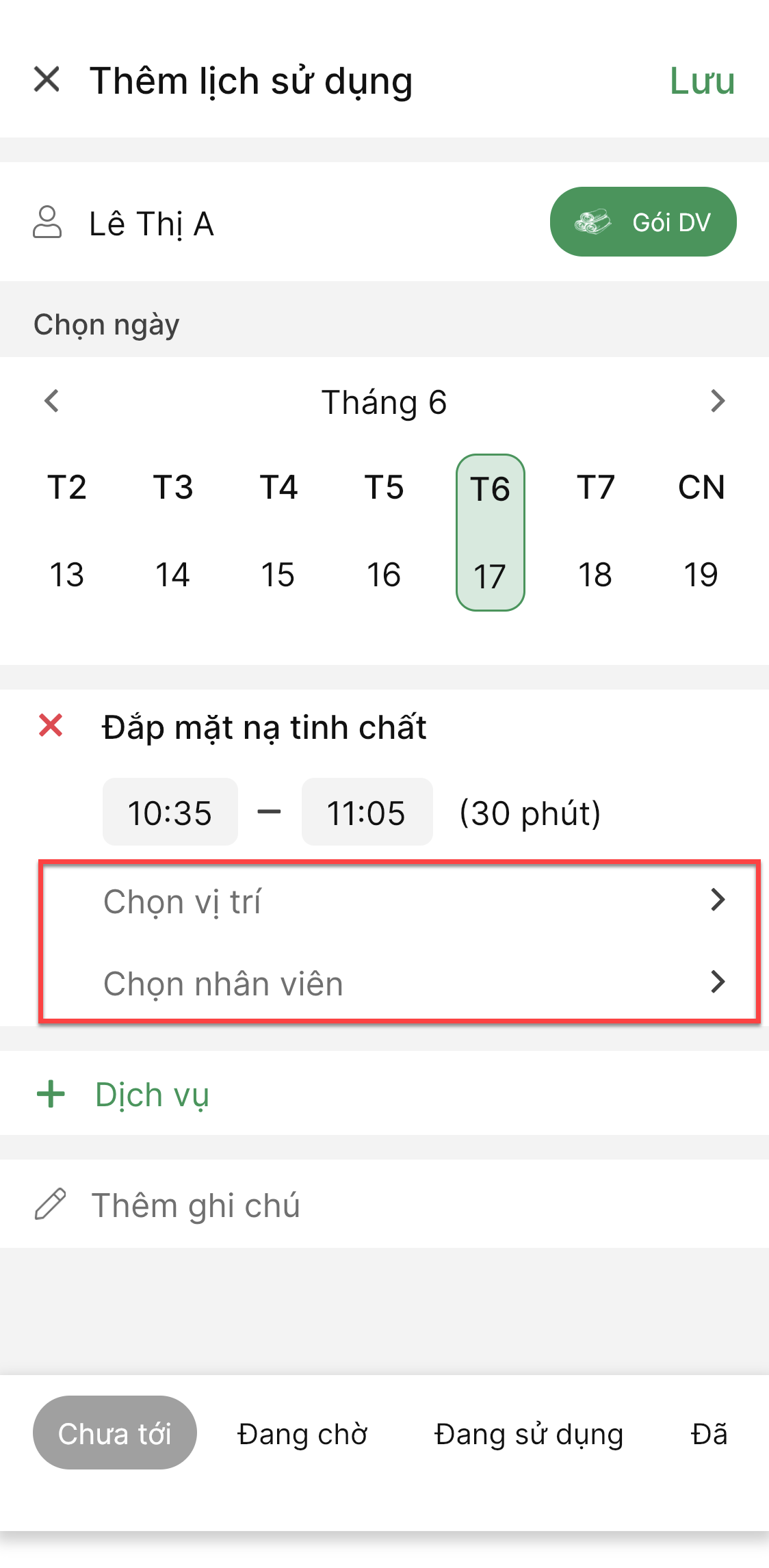
- Để thêm dịch vụ lẻ khác, bạn chạm + Dịch vụ
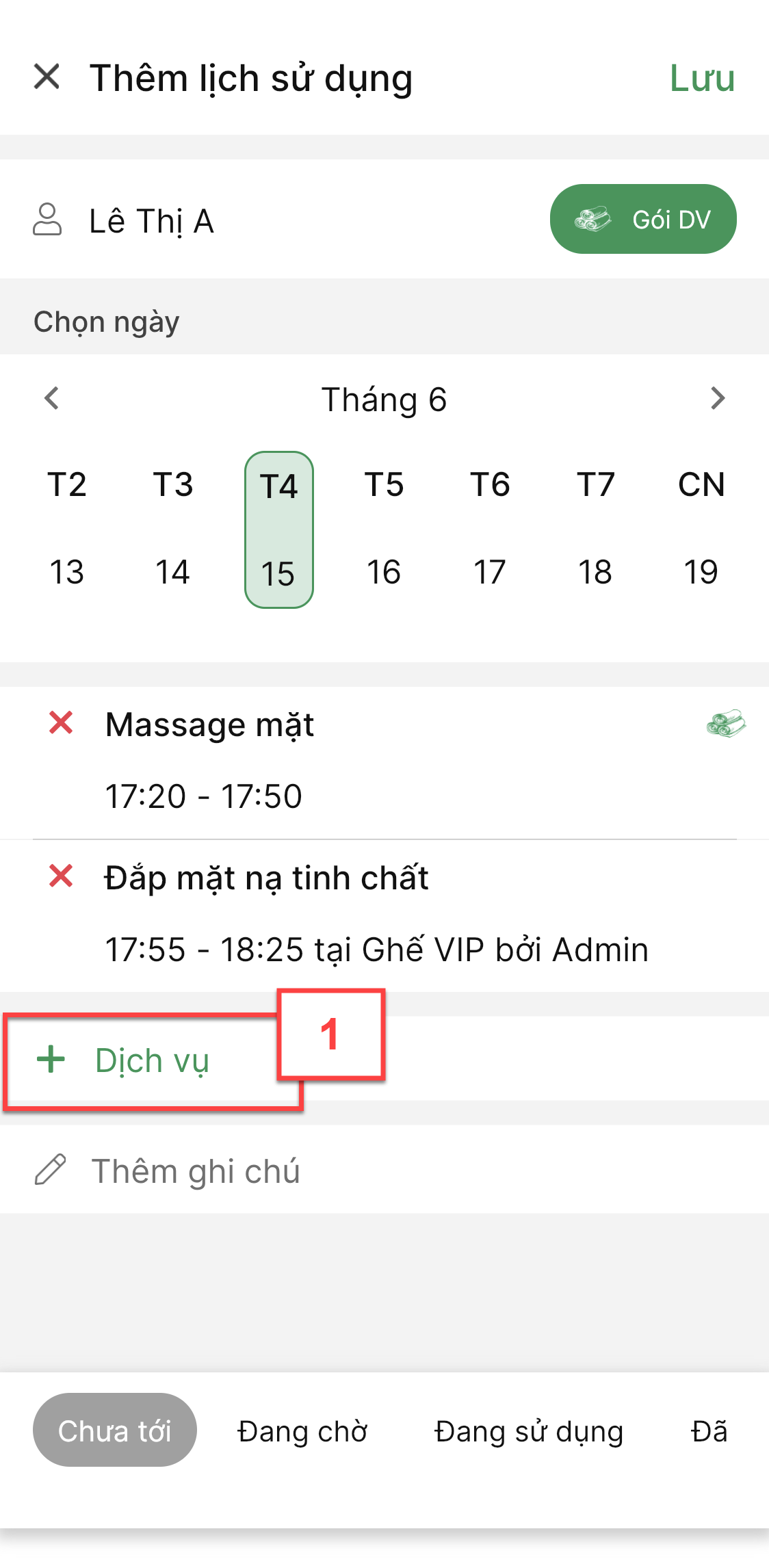
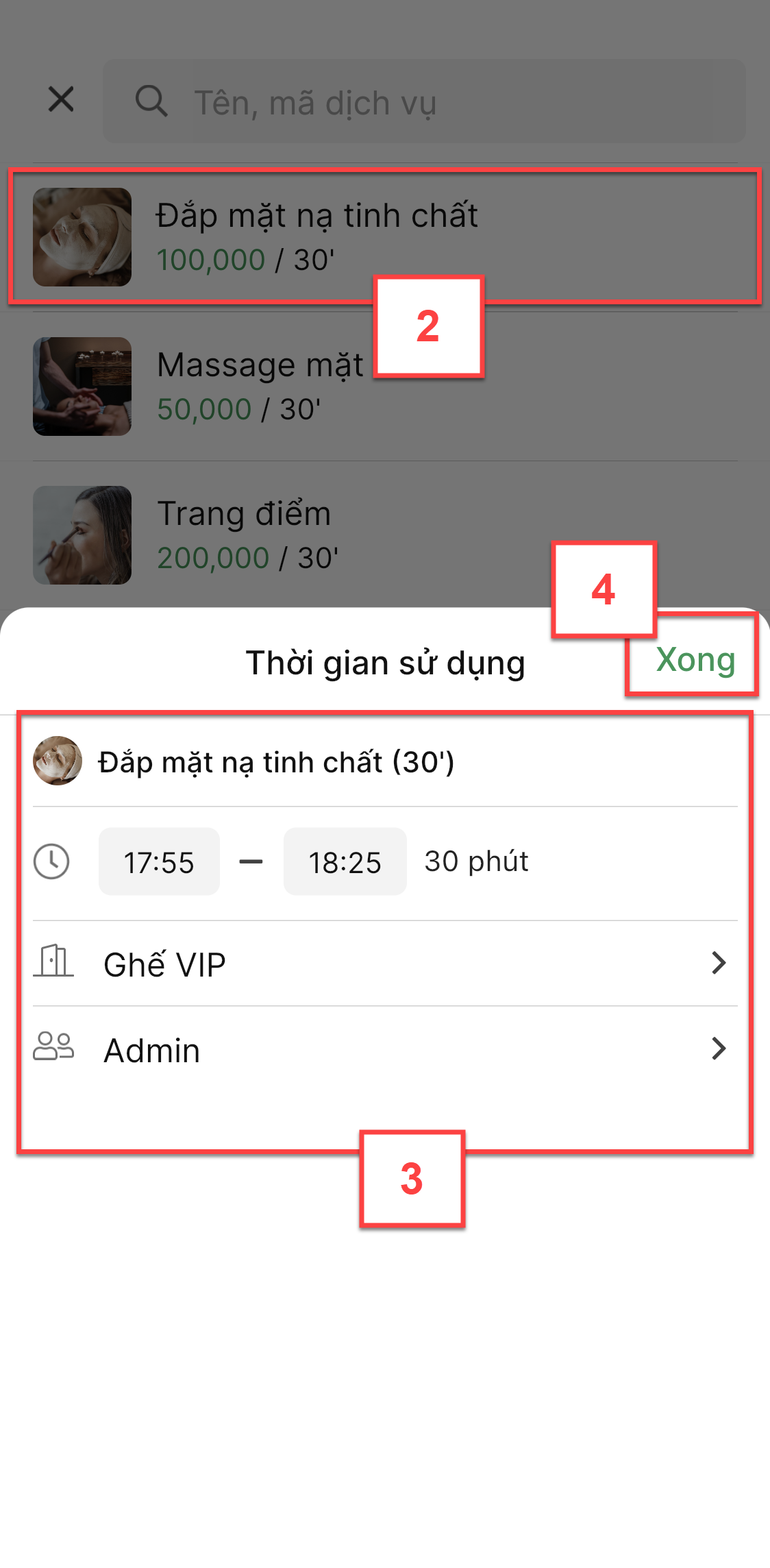
- Trên danh sách các dịch vụ đặt hẹn, bạn có thể:
- Xóa dịch vụ khỏi lịch hẹn (1)
- Chỉnh sửa thông tin đặt hẹn chi tiết của của dịch vụ (2)
- Chọn trạng thái của lịch hẹn (3)
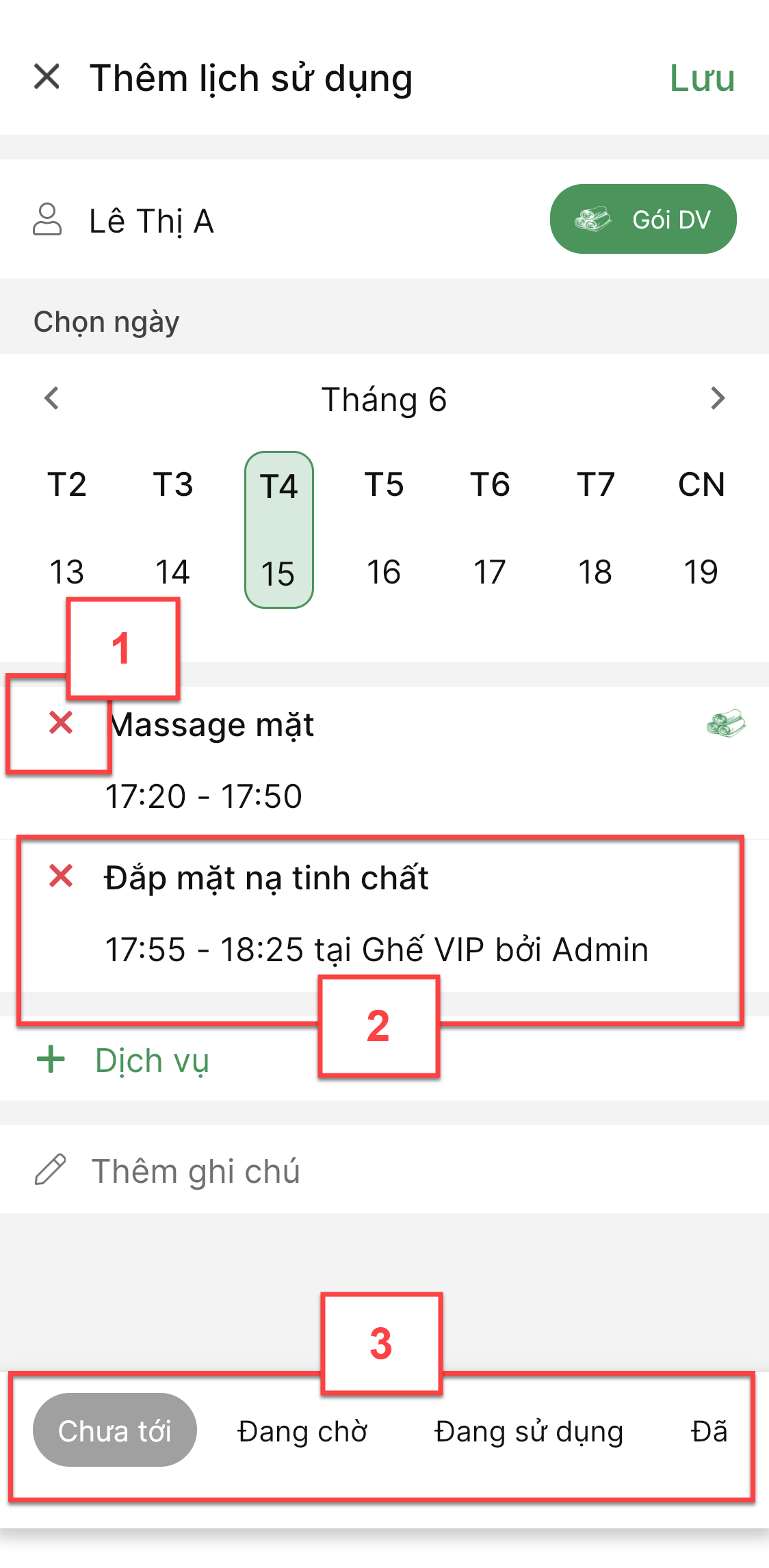
- Sau khi xác nhận lịch hẹn với khách, bạn chọn Lưu để tạo lịch hẹn. Ứng dụng mở màn hình Xem lịch, focus vào thời gian của dịch vụ đầu tiên trên lịch.

- Trên màn hình danh sách lịch hẹn, bạn chạm vào lịch cần xem nội dung chi tiết (1)
- Ứng dụng hiện thông tin chi tiết (2)
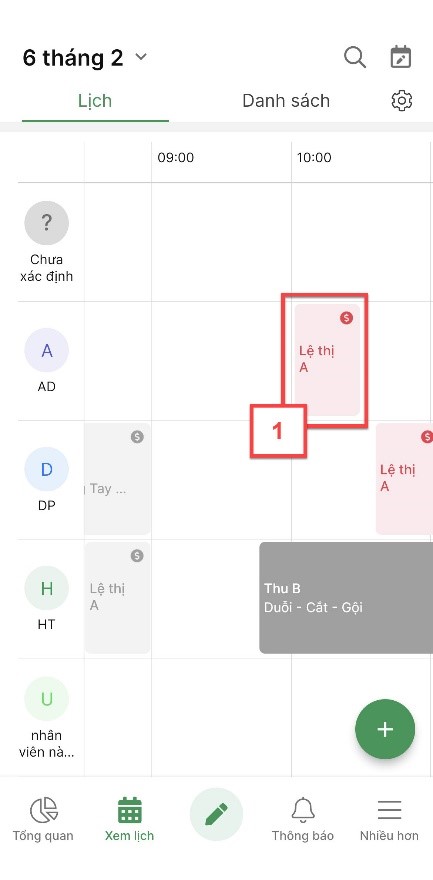
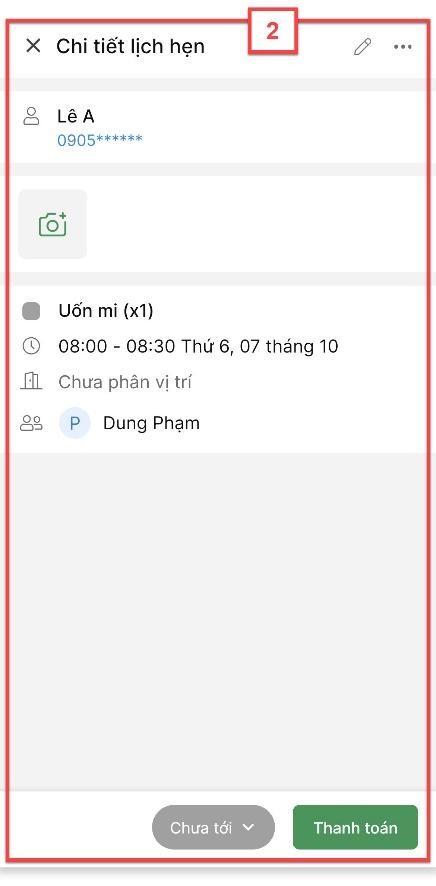
- Bạn có thể thay đổi trạng thái lịch hẹn bằng cách nhấp vào góc dưới bên trái màn hình (3) -> chọn trạng thái (4)
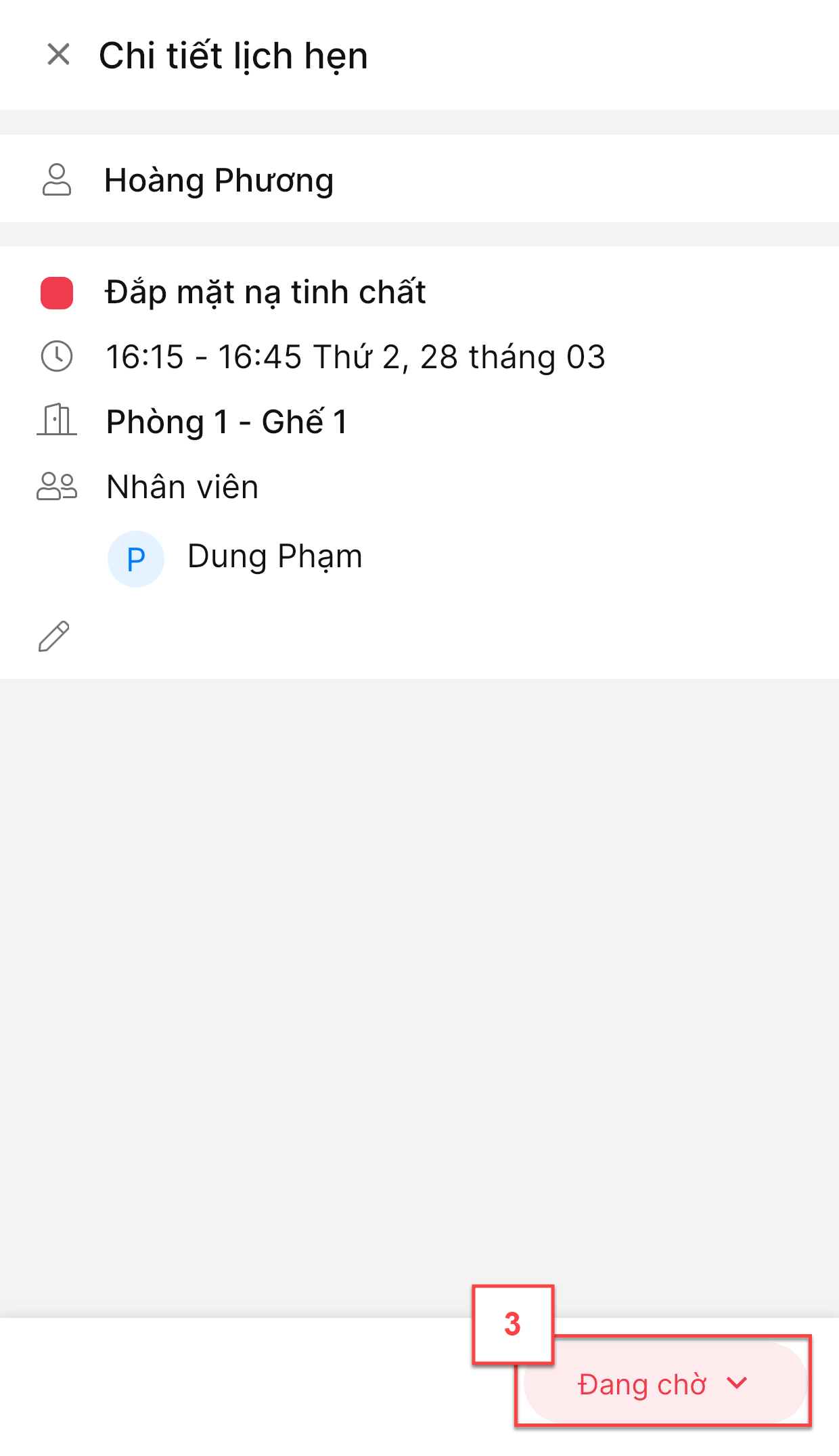
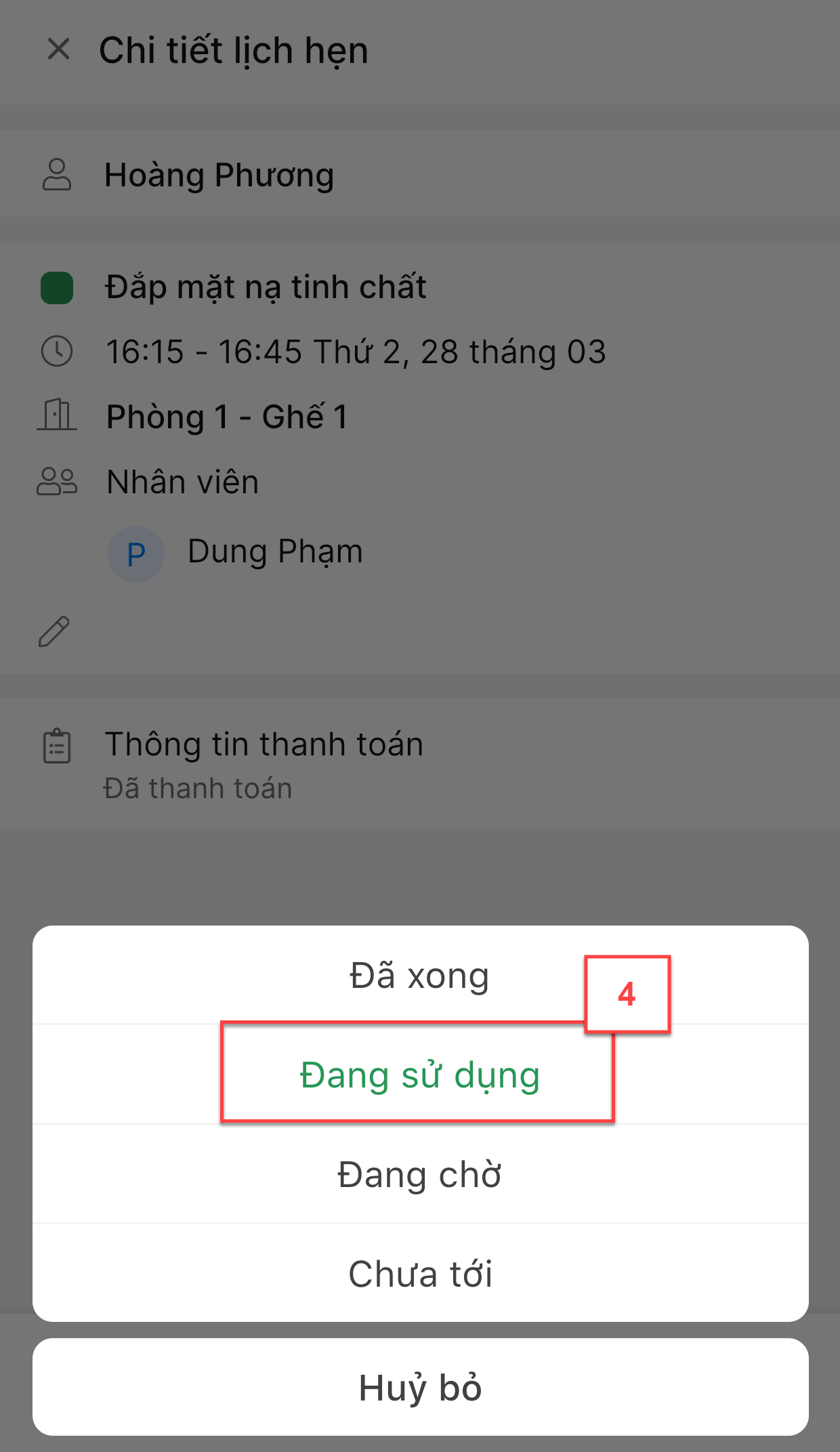
- Khi xem chi tiết lịch hẹn, bạn có thể thêm hình ảnh cho buổi sử dụng của khách bằng cách chạm vào biểu tượng ![]() (1), ứng dụng hỗ trợ chụp hình từ camera hoặc chọn từ thư viện ảnh trên thiết bị (2). Với các ảnh đã thêm, bạn có thể chạm vào ảnh để xem ảnh phóng to (3) hoặc chạm biểu tượng
(1), ứng dụng hỗ trợ chụp hình từ camera hoặc chọn từ thư viện ảnh trên thiết bị (2). Với các ảnh đã thêm, bạn có thể chạm vào ảnh để xem ảnh phóng to (3) hoặc chạm biểu tượng ![]() để xóa ảnh (4)
để xóa ảnh (4)
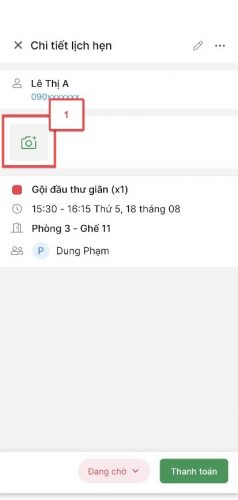
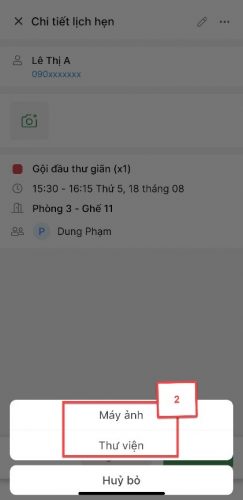
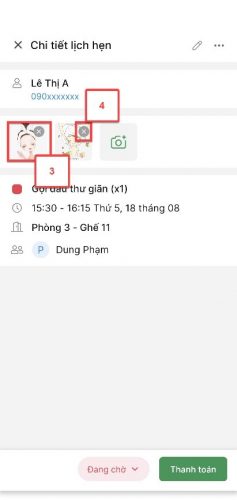
- Khi cần thay đổi trạng thái lịch hẹn bạn nhấp vào góc dưới bên trái màn hình (1) -> chọn trạng thái (2).
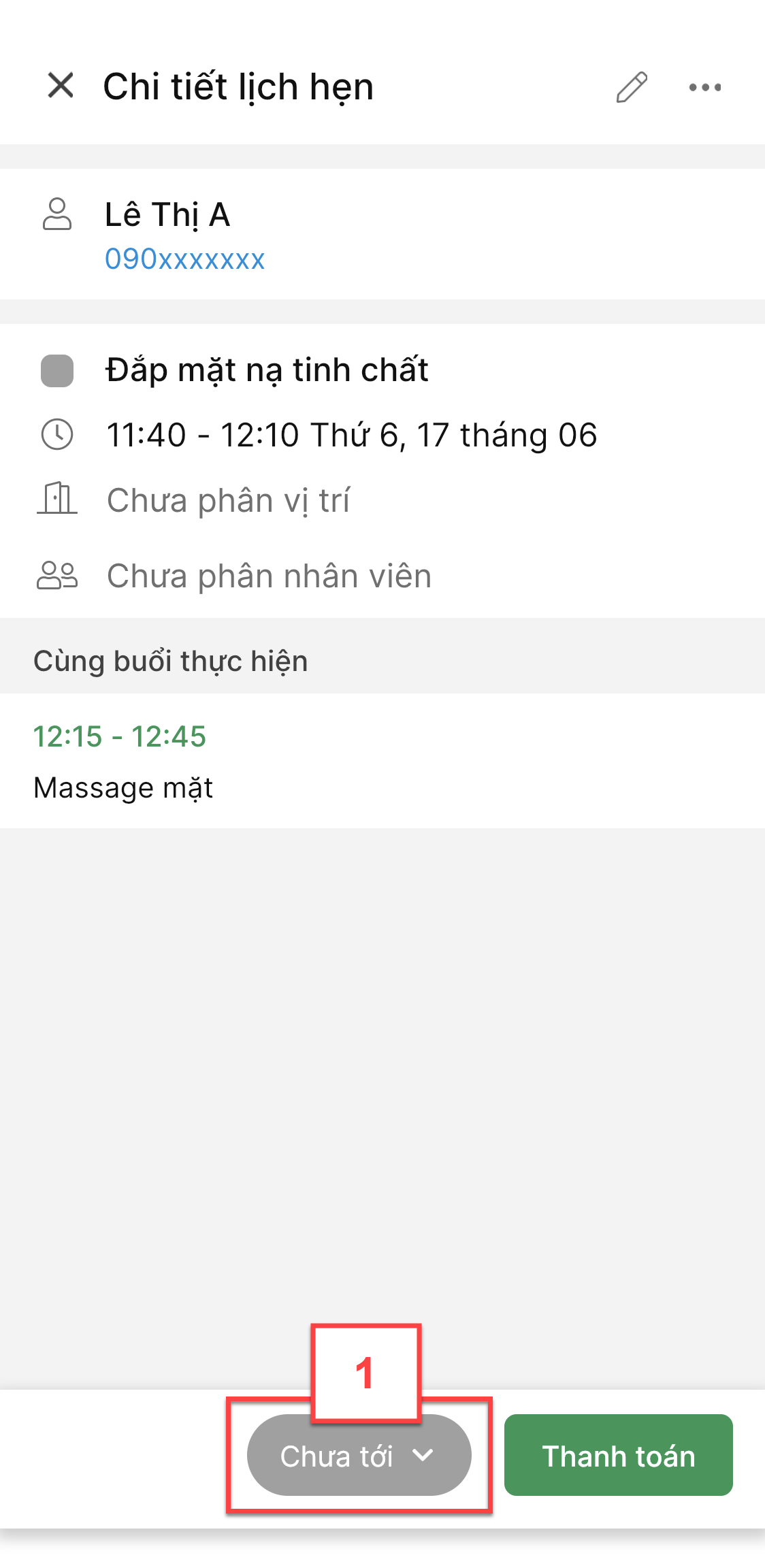
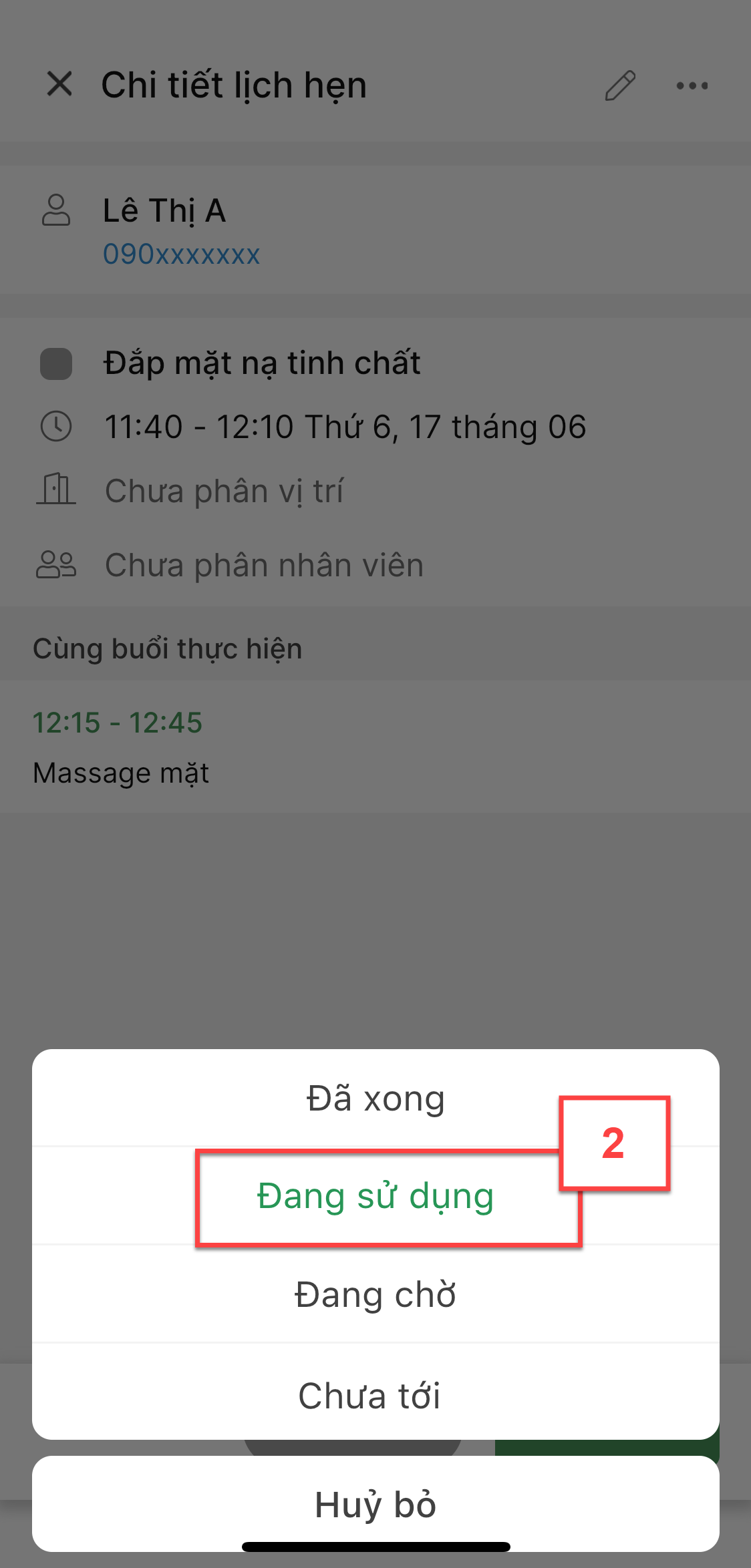
- Nếu lịch hẹn của khách có thay đổi, bạn chạm ![]() để cập nhật thông tin
để cập nhật thông tin
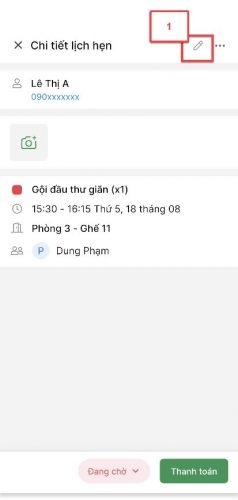
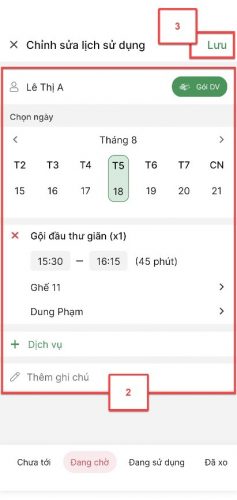
- Lưu ý: Với lịch hẹn đã thanh toán, ứng dụng KHÔNG hỗ trợ thay đổi các thông tin lịch hẹn liên quan đến giá trị hóa đơn bao gồm:
- Khách hàng.
- Bảng giá.
- Tăng/giảm số lượng dịch vụ trong đơn.
- Nếu bạn cần xóa lịch hẹn, bạn chạm ![]() (1) -> chọn Xóa (2) -> chọn lý do hủy (3) -> chọn Đồng ý (4)
(1) -> chọn Xóa (2) -> chọn lý do hủy (3) -> chọn Đồng ý (4)
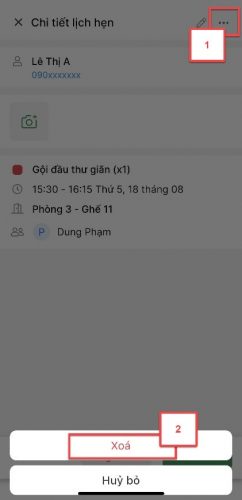
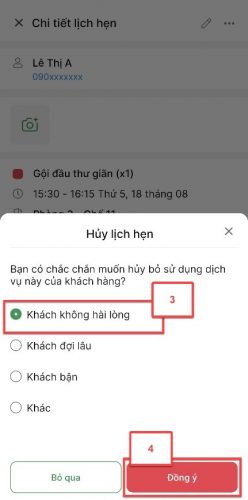
- Lưu ý: Với lịch hẹn đã thanh toán, ứng dụng KHÔNG hỗ trợ xóa.
- Ngay tại màn hình Chi tiết lịch hẹn, ứng dụng hỗ trợ bạn thao tác Thanh toán (1)
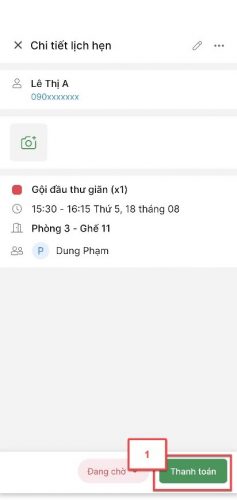
- Màn hình Hóa đơn mở ra, bạn có thể chỉnh sửa thông tin (nếu cần) trước khi xác nhận Hoàn thành trên màn hình Thanh toán
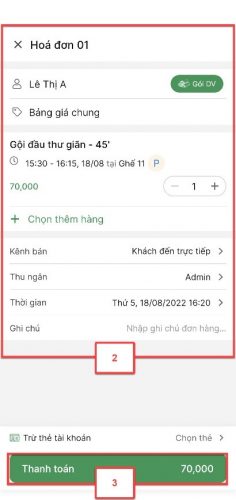
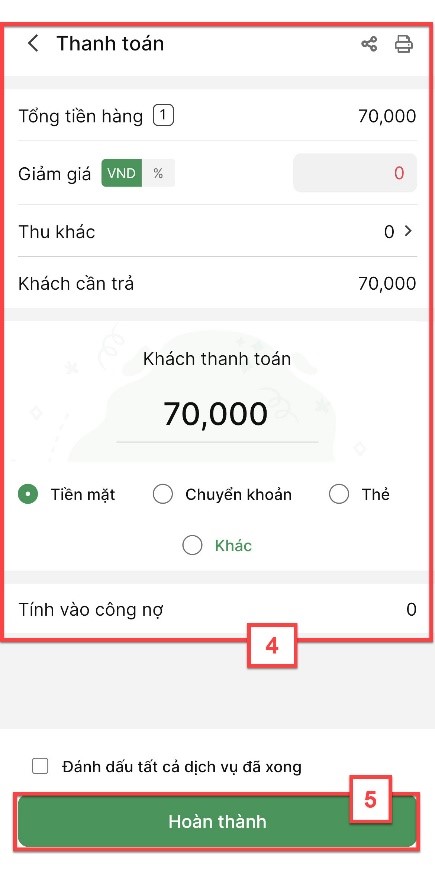
- Lịch hẹn sau khi được thanh toán thành công sẽ có biểu tượng ![]() để nhận biết.
để nhận biết.
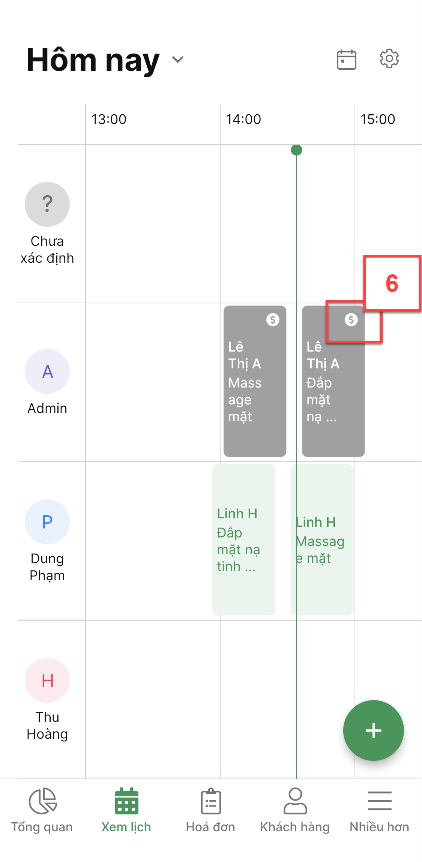
Ứng dụng hỗ trợ tìm kiếm/lọc lịch hẹn theo điều kiện:
- Thời gian
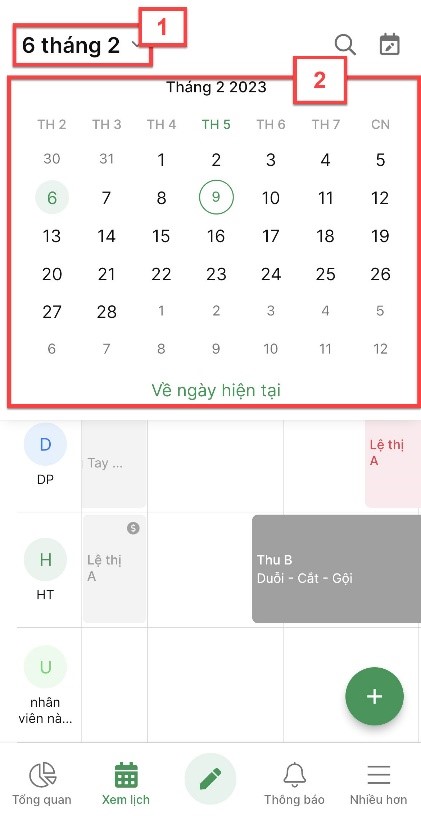
- Bạn có thể thiết lập hiển thị theo nhu cầu của cửa hàng để dễ dàng theo dõi lịch hẹn bằng các Tùy chọn . Tùy chọn sau khi được Áp dụng sẽ được lưu trên bộ nhớ đệm của thiết bị trong suốt quá trình sử dụng của người dùng.
- Tùy chọn chung: bạn chạm biểu tượng
 , thiết lập các thông tin cụ thể bao gồm:
, thiết lập các thông tin cụ thể bao gồm:- Nhân viên làm dịch vụ: chọn tất cả nhân viên hoặc 1 vài nhân viên cụ thể.
- Trạng thái: bạn lựa chọn 1 hoặc nhiều trạng thái lịch hẹn mong muốn hiển thị trên lịch.
- Trạng thái thanh toán: bạn lựa chọn 1 hoặc nhiều trạng thái thanh toán mong muốn hiển thị trên lịch.
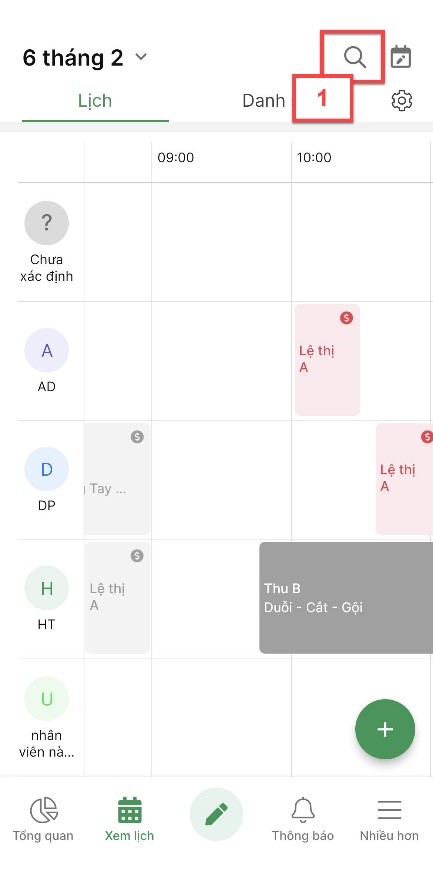
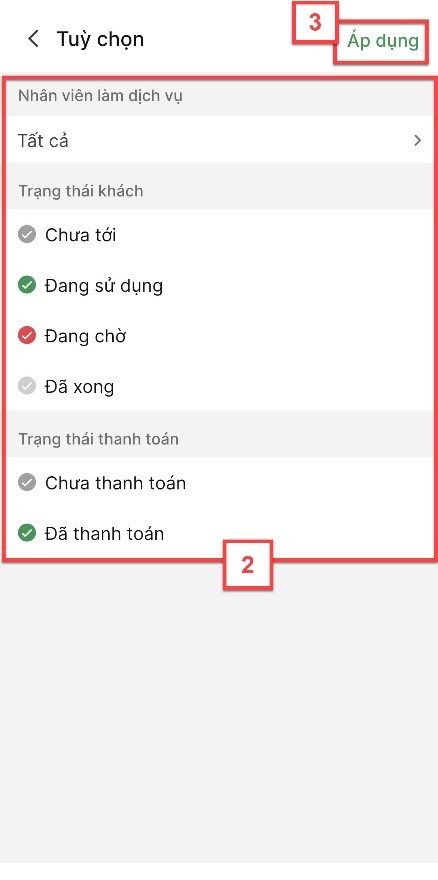
- Tùy chọn trên màn hình xem theo Lịch: bạn chạm biểu tượng
 thiết lập các thông tin cụ thể bao gồm:
thiết lập các thông tin cụ thể bao gồm:- Lưới thời gian: bạn thiết lập độ dài thời gian trên 1 ô lưới thời gian, phù hợp với thời lượng 1 dịch vụ của cửa hàng: 60 phút, 30 phút hoặc 15 phút.
- Kiểu xem: bạn lựa chọn kiểu xem để hiển thị thông tin theo nhu cầu quản lý của cửa hàng: Theo nhân viên hoặcTheo phòng
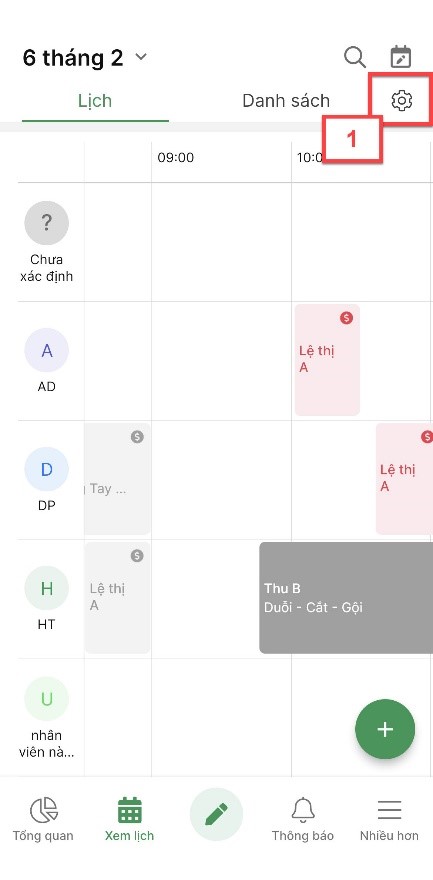
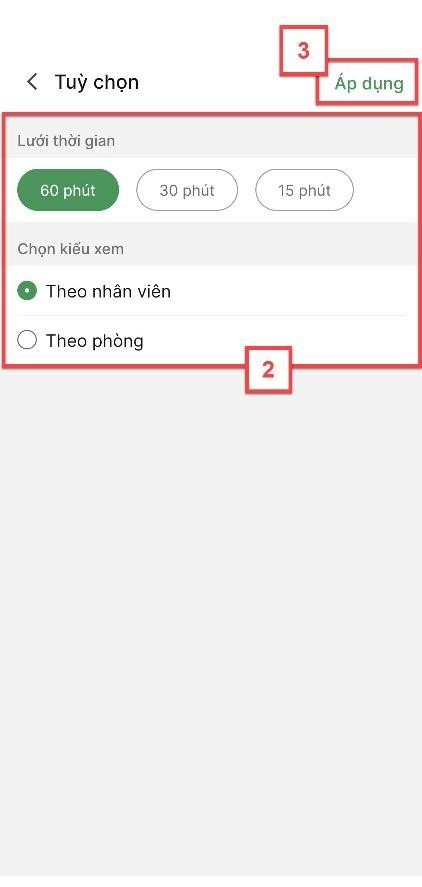
Như vậy, KiotViet đã thực hiện xong phần hướng dẫn Xem lịch trên mobile.
Mọi thắc mắc xin liên hệ tổng đài tư vấn bán hàng 1800 6162, tổng đài hỗ trợ phần mềm 1900 6522 hoặc email cho chúng tôi tại địa chỉ: hotro@kiotviet.com để được hỗ trợ và giải đáp.
Chúc Quý khách thành công!
Tài liệu được cập nhật mới nhất ngày 21/02/2023
KiotViet - Phần mềm quản lý bán hàng phổ biến nhất
- Với 300.000 nhà kinh doanh sử dụng
- Chỉ từ: 6.000đ/ ngày




